- ავტორი Jason Gerald [email protected].
- Public 2024-01-02 02:45.
- ბოლოს შეცვლილი 2025-06-01 06:06.
ეს wikiHow გასწავლით თუ როგორ უნდა გადატვირთოთ iPad, ასევე გადატვირთოთ iPad რომელიც ჩაკეტილია დავიწყებული პაროლის გამო.
ნაბიჯი
მეთოდი 1 -დან 3 -დან: გადატვირთეთ უპასუხისმგებლო ან დაზიანებული iPad

ნაბიჯი 1. მოძებნეთ Power და Home ღილაკები
თქვენ ნახავთ დენის ღილაკს iPad- ის ზედა ნაწილში და მთავარი ღილაკს მოწყობილობის ქვედა ცენტრში.

ნაბიჯი 2. დააჭირეთ და გააჩერეთ ორივე ღილაკი სანამ არ დაინახავთ Apple ლოგოს

ნაბიჯი 3. გაათავისუფლეთ დენის ღილაკი და საწყისი ღილაკი
თუ ძალიან დიდხანს გაჩერდებით, შეხვალთ აღდგენის რეჟიმში (აღდგენის რეჟიმში).

ნაბიჯი 4. დაელოდეთ iPad- ის კვლავ გადატვირთვას
ამ გზით გადატვირთვას ჩვეულებრივ შეუძლია iPad- ის უმნიშვნელო პრობლემების მოგვარება, როგორიცაა კავშირის პრობლემები და დატენვის შეცდომები.
3 მეთოდი 2: გადატვირთეთ ჩაკეტილი iPad (iTunes- ის საშუალებით)

ნაბიჯი 1. შეაერთეთ iPad კომპიუტერს
ნაბიჯი 2. გახსენით iTunes კომპიუტერზე
თქვენ უნდა იყოთ ადრე სინქრონიზებული თქვენი iPad კომპიუტერთან, რომელსაც იყენებთ, სანამ iTunes- ის გამოყენებას iPad- ის პარამეტრების აღსადგენად შეძლებთ.
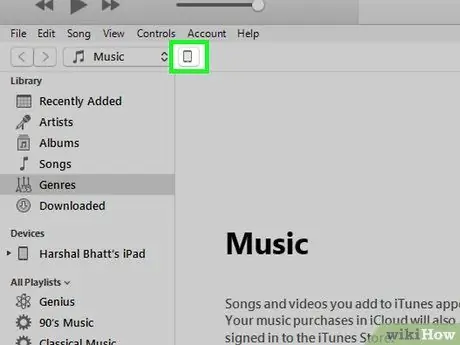
ნაბიჯი 3. დააწკაპუნეთ iPad ხატულაზე iTunes ფანჯარაში
თქვენ იხილავთ ხატს ფანჯრის ზედა ნაწილში, მენიუს გვერდით, რომელიც აჩვენებს თქვენს iTunes ბიბლიოთეკას.
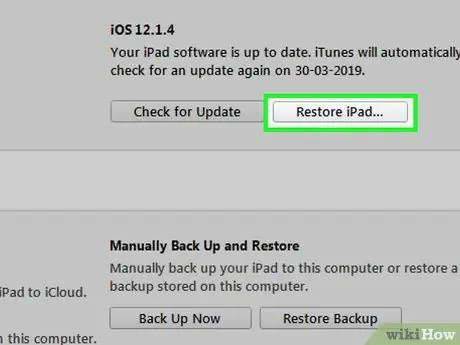
ნაბიჯი 4. დააწკაპუნეთ iPad- ის აღდგენის ღილაკზე
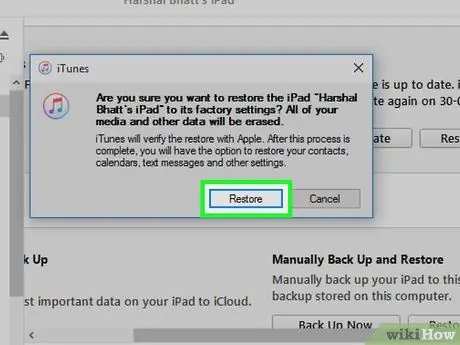
ნაბიჯი 5. დააწკაპუნეთ აღდგენაზე შერჩევის დასადასტურებლად

ნაბიჯი 6. დაელოდეთ სანამ iPad პარამეტრები აღდგება
პროცესს რამდენიმე წამი სჭირდება. თქვენ შეგიძლიათ აკონტროლოთ პროცესის მიმდინარეობა iPad ეკრანის საშუალებით.
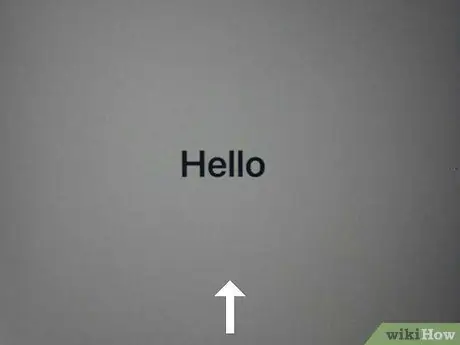
ნაბიჯი 7. გადაფურცლეთ ეკრანი, რომ დაიწყოთ საწყისი დაყენების პროცესი
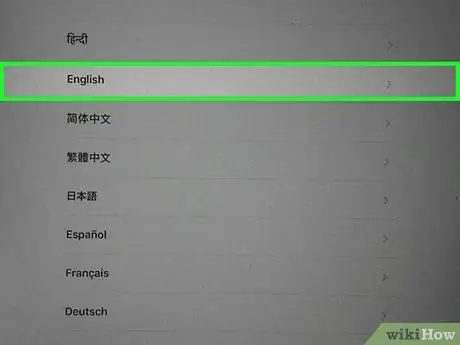
ნაბიჯი 8. შეარჩიეთ სასურველი ენა და რეგიონი
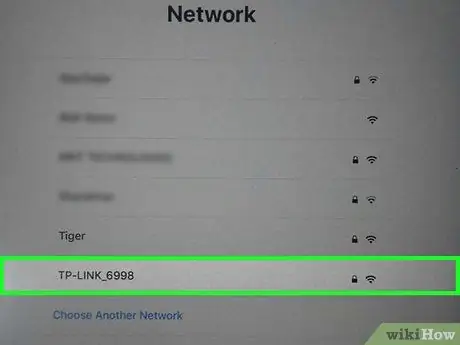
ნაბიჯი 9. შეეხეთ უკაბელო ქსელს, რომლის დაკავშირებაც გსურთ iPad- თან
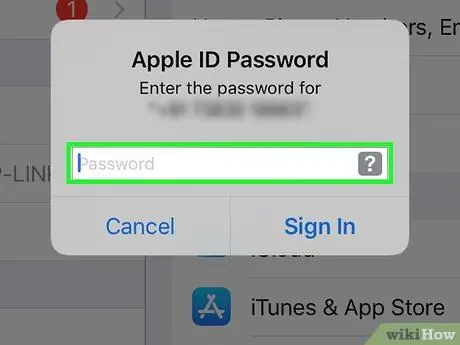
ნაბიჯი 10. შედით Apple ID და პაროლის გამოყენებით
ნაბიჯი 1. გახსენით ვებ ბრაუზერი თქვენს კომპიუტერში ან მობილურ მოწყობილობაზე
თუ თქვენი iPad ჩაკეტილია იმის გამო, რომ დაგავიწყდათ პაროლი და თქვენ არასოდეს გამოგიყენებიათ iTunes თქვენს კომპიუტერში iPad- ის სინქრონიზაციისთვის, შეგიძლიათ გამოიყენოთ iCloud პაროლის ამოსაღებად და მოწყობილობის პარამეტრების აღსადგენად.
ამ მეთოდის დაცვა შეუძლებელია, თუ არ ხართ შესული თქვენს iCloud ანგარიშში iPad- ის საშუალებით, ან iPad არ არის დაკავშირებული უკაბელო ქსელთან. თუ ამას განიცდით, დაგჭირდებათ აღდგენის რეჟიმის გამოყენება iPad- ის ორიგინალური პარამეტრების აღსადგენად
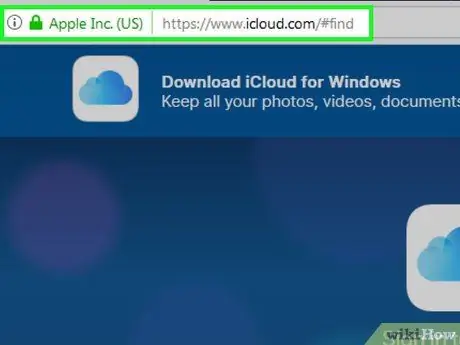
ნაბიჯი 2. ეწვიეთ Find My iPhone ვებსაიტს
სახელის მიუხედავად, საიტი შეიძლება გამოყენებულ იქნას ყველა iOS მოწყობილობისთვის, მათ შორის iPad- ისთვის.
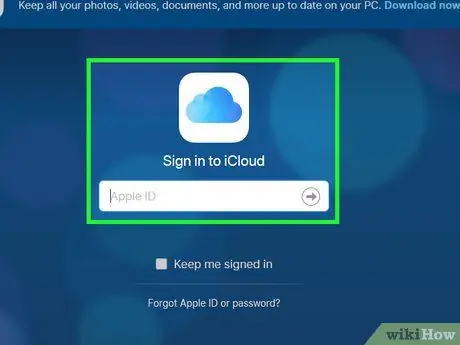
ნაბიჯი 3. შედით Apple ID და პაროლის გამოყენებით
თუ დაგავიწყდათ თქვენი Apple ID ან პაროლი, შეგიძლიათ აღადგინოთ პაროლი iForgot ვებსაიტის საშუალებით.
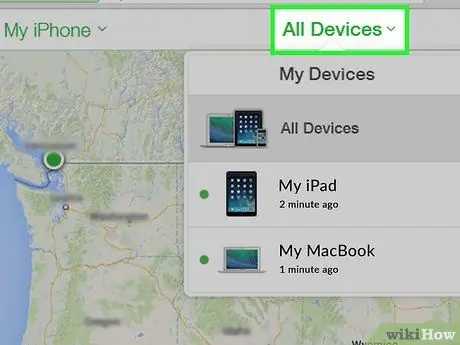
ნაბიჯი 4. დააჭირეთ ყველა მოწყობილობის მენიუს
თქვენ შეგიძლიათ ნახოთ მენიუს ღილაკი ფანჯრის ზედა ნაწილში.
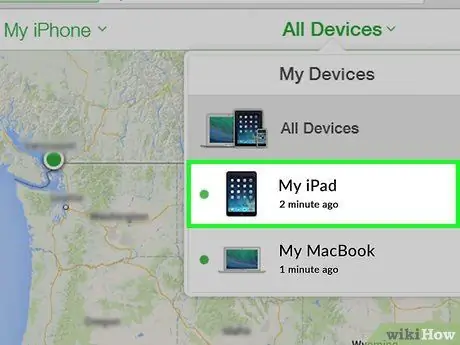
ნაბიჯი 5. დააწკაპუნეთ iPad ნაჩვენები მოწყობილობების სიაზე
თუ მოწყობილობა ვერ მოიძებნა, რადგან მოწყობილობა ქსელის გარეთ არის, თქვენ უნდა გამოიყენოთ აღდგენის რეჟიმი iPad- ის ორიგინალური პარამეტრების აღსადგენად.
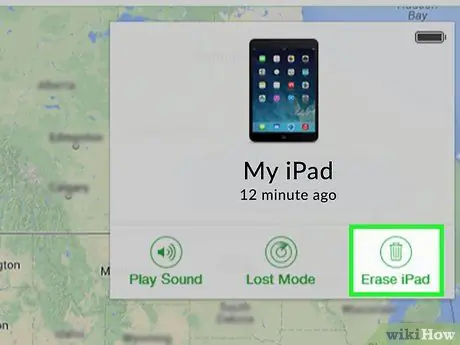
ნაბიჯი 6. დააჭირეთ ღილაკს წაშლა
თქვენ შეგიძლიათ ნახოთ ბარათზე არსებული ღილაკი iPad- ის დეტალებით კუთხეში.
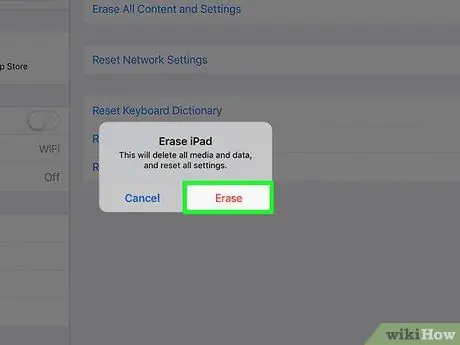
ნაბიჯი 7. დააჭირეთ ღილაკს წაშლა
ამის შემდეგ მოხდება მონაცემების წაშლის და iPad- ის გადატვირთვის პროცესი.

ნაბიჯი 8. დაელოდეთ გადატვირთვის პროცესის დასრულებას
პროცესს შეიძლება რამდენიმე წუთი დასჭირდეს. თქვენ შეგიძლიათ აკონტროლოთ პროცესის მიმდინარეობა iPad ეკრანის საშუალებით.
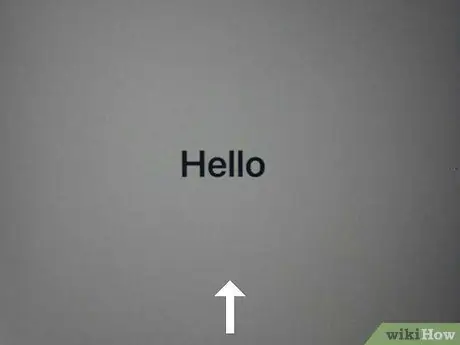
ნაბიჯი 9. გადაფურცლეთ ეკრანი iPad- ის საწყისი დაყენების პროცესის დასაწყებად
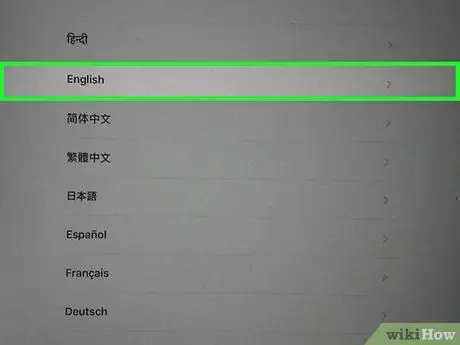
ნაბიჯი 10. შეარჩიეთ სასურველი ენა და რეგიონი
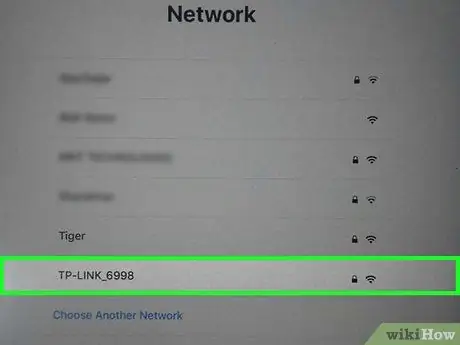
ნაბიჯი 11. შეარჩიეთ უკაბელო ქსელი, რომელთანაც გსურთ დაკავშირება iPad- თან
შეიყვანეთ პაროლი მოთხოვნის შემთხვევაში.
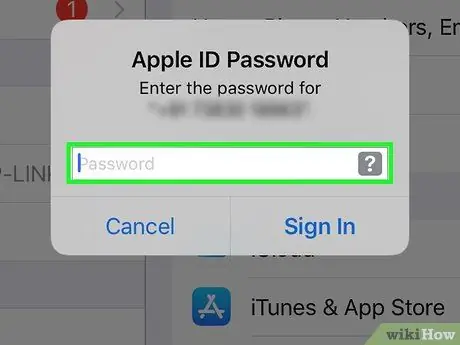
ნაბიჯი 12. შედით Apple ID და პაროლის გამოყენებით
ამის შემდეგ, iCloud- ში შენახული მონაცემები დაუბრუნდება iPad- ს.
თუ თქვენ მოგეთხოვებათ შეხვიდეთ წინა მომხმარებლის Apple ID- ით, თქვენ უნდა შეხვიდეთ ამ მომხმარებლის შესვლის ინფორმაციის გამოყენებით ან აიძულოთ მათ ამოიღონ iPad თავიანთი ანგარიშიდან icloud.com/find საიტის საშუალებით. თქვენ არ შეგიძლიათ გამოიყენოთ iPad, სანამ წინა მფლობელი არ ამოიღებს iPad- ს თავისი ანგარიშიდან
Რჩევები
- თუ თქვენ გადააყენებთ iPad- ს და მოგთხოვთ შეიყვანოთ ძველი მფლობელის Apple ID და პაროლი, თქვენ უნდა შეიყვანოთ ძველი მფლობელის შესვლის ინფორმაცია ან სთხოვოთ მას ამოიღოს თქვენი iPad თავისი ანგარიშიდან icloud.com/find (ხელმისაწვდომია ნებისმიერი ბრაუზერის საშუალებით). თქვენ არ შეგიძლიათ აღადგინოთ მოწყობილობა, რომელიც ჯერ კიდევ დაბლოკილია ძველი მფლობელის ანგარიშით.
- თუ iPad არ იტენება სწორად, სცადეთ კაბელის და ადაპტერის შეცვლა. თუ დატენვა ჯერ კიდევ არ მუშაობს სწორად კაბელის შეცვლის შემდეგ, სცადეთ ქარხნული გადატვირთვა.






